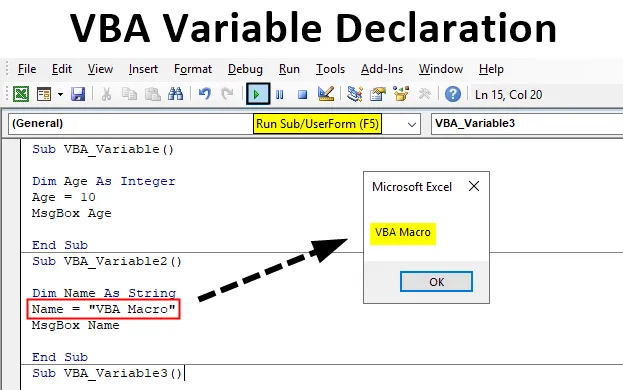
Vyhlásenie o premennej vo VBA
Aj keď nie je povinné deklarovať premennú v prvom kroku kódovania VBA. Tento proces môžeme posunúť alebo presunúť neskôr medzi kódmi predtým, ako zavoláme hodnoty uložené v tejto premennej. Je však vždy vhodné deklarovať na začiatku kódu. Takže budeme mať predstavu, ktorej a všetkým premenným je potrebné priradiť akúkoľvek hodnotu.
Vo VBA máme 2 typy údajov. Pevné a variabilné. Premenné sú tie typy údajov, ktorých hodnoty sa budú vždy meniť a môžu sa meniť. Premenné vo VBA sú tie typy údajov, ktoré obsahujú určitú hodnotu alebo spomienky v nich. Čokoľvek vložíme do premennej, sa niekde uloží do pamäte premenných.
Pri deklarovaní akejkoľvek premennej môžeme zvoliť ľubovoľný názov. Môže to byť abeceda alebo slovo. Vždy sa odporúča deklarovať premennú s názvom, ktorý pre daný kód vykonávame. Predpokladajme, že vytvárame makro pre databázu podrobností kontaktu. Potom pre definovanie premennej môžeme zvoliť FirstName alebo FName a definovať túto premennú ako String. To vyvolá dojem, aké hodnoty musíme v tejto premennej uložiť.
Existuje niekoľko bežne používaných typov údajov na deklarovanie akýchkoľvek premenných ako;
- celé čísla
- povrázok
- dvojitý
- Dlhé, atď.
Ako používať deklaráciu premennej Excel VBA?
Skúsme teraz s niekoľkými príkladmi deklarácie premenných VBA v Exceli.
Túto šablónu programu VBA Variable Statement Excel si môžete stiahnuť tu - šablónu VBA Variable Statement ExcelPríklad č. 1 - Vyhlásenie o premennej VBA
V tomto príklade uvidíme, ako používať premennú s typom údajov Integer. Na tento účel by sme potrebovali modul, kde budeme písať kód.
Krok 1: Prejdite do ponuky Vložiť a vyberte modul, ako je to znázornené nižšie.
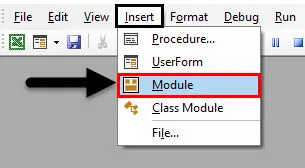
Krok 2: Teraz vložte do názvu vykonanej funkcie podkategóriu, ktorá je uvedená nižšie.
kód:
Sub VBA_Variable () End Sub
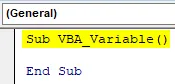
Krok 3: Tu vytlačíme vekové čísla. Podľa toho definujte ľubovoľnú premennú, napríklad Vek, s typom údajov Celé číslo, ako je uvedené nižšie.
kód:
Sub VBA_Variable () Dim Age As Integer End Sub
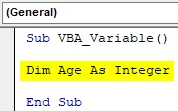
Krok 4: Celé číslo môže uložiť hodnotu z rozsahu -32768 do +32767 appx. Teraz priraďte hodnote deklarovanej premennej Age hodnotu povedzme, že je 10.
kód:
Sub VBA_Variable () Dim Age As Integer Age = 10 End Sub
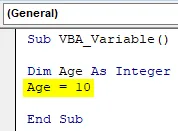
Krok 5: Teraz, aby sme videli hodnotu uloženú v premennej Age, použijeme MsgBox, ako je uvedené nižšie. Týmto sa vytlačí hodnota uložená v akejkoľvek priradenej premennej.
kód:
Sub VBA_Variable () Dim Age As Integer Age = 10 MsgBox Age End Sub
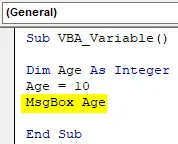
Krok 6: Teraz konečne zostavte kód a spustite ho kliknutím na tlačidlo Prehrať, ktoré je pod panelom s ponukami alebo stlačte funkčné tlačidlo F5 . Uvidíme okno s informáciami o vekovom čísle ako 10, ktoré je pod hranicou celočíselného limitu.
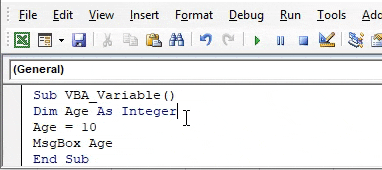
Príklad č. 2 - Vyhlásenie o premennej VBA
Podobným spôsobom použijeme dátový typ String. Dátový typ reťazca sa používa na ukladanie textových alebo abecedných hodnôt. Predpokladajme, že ak vytvárame databázu Krstné meno a priezvisko, potom by sme pre ňu museli deklarovať premennú.
Krok 1: Najprv otvorte modul a napíšte tam podkategóriu, ako je to znázornené nižšie.
kód:
Sub VBA_Variable2 () End Sub
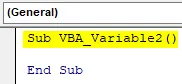
Krok 2: Teraz definujte premennú ako Name a zadajte jej typ údajov ako String, ako je uvedené nižšie.
kód:
Sub VBA_Variable2 () Dim názov ako reťazec End Sub
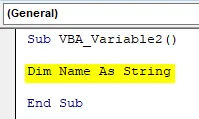
Krok 3: Potom v definovanej premennej Name priraďte v nej ľubovoľnú textovú hodnotu. Povedzme, že táto hodnota je „ Makro VBA “, ako je uvedené nižšie.
kód:
Sub VBA_Variable2 () Dim Name As String Name = "Makro VBA" Koniec Sub
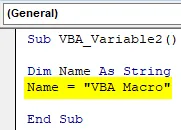
Krok 4: Na získanie hodnoty uloženej v premennej Name použijeme msgbox na vytlačenie hodnoty, ako je uvedené nižšie.
kód:
Sub VBA_Variable2 () Dim Name As String Name = "Makro VBA" Názov MsgBox End Sub
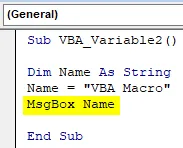
Krok 5: Teraz zostavte kód a spustite ho. Uvidíme v okne správy „Vytlačí sa makro VBA“.
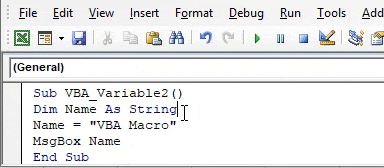
Krok 6: Namiesto MsgBoxu si vyberieme aj rozsah buniek, kde musíme hodnotu vytlačiť. Na tento účel vyberte funkciu Range ako priradenie lokalizačných buniek, kde chceme tlačiť hodnoty uložené v definovanej premennej. Pozrime sa na tieto bunky od A1 po D3 a potom vložte hodnotu uloženú v premennej, ako je uvedené nižšie.
kód:
Sub VBA_Variable3 () Dim name As String Name = "VBA Macro" Range ("A1: D3") = "VBA Macro" End Sub
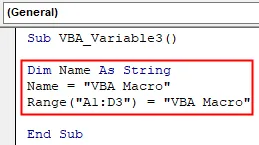
Krok 7: Teraz znova spustite kód. Uvidíme, text „Makro VBA“ sa vytlačí z bunky A1 do D3, ako je uvedené nižšie.
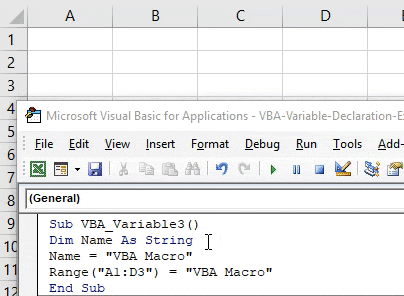
Príklad č. 3 - Vyhlásenie o premennej VBA
V tomto príklade použijeme typ údajov Long a uvidíme, ako hodnoty prechádzajú rozsahom Integer ( čo je -32768 až +32767 ). Predpokladajme, že chceme uložiť hodnotu pamäte, ktorá je viac, ako umožňuje celé číslo. Pre to,
Krok 1: Otvorte nový modul a vytvorte podkategóriu. A definujte premennú ako Memory, ktorá v nej priradí typ Long údajov, ako je to znázornené nižšie.
kód:
Sub VBA_Variable4 () Dim Memory ako Long End Sub
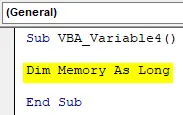
Krok 2: Teraz priraďte akúkoľvek veľkú hodnotu, povedzme 123123, čo je mimo rozsahu celého čísla, ako je to znázornené nižšie.
kód:
Sub VBA_Variable4 () Dim Memory As Long Memory = 123123 End Sub
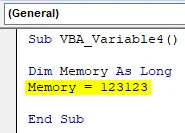
Krok 3: Teraz pomocou MsgBoxu vytlačte hodnotu uloženú v premennej pamäti, ako je to znázornené nižšie, s jednotkou pamäte ako „ bajty “.
kód:
Sub VBA_Variable4 () Dim Memory As Long Memory = 123123 MsgBox Memory & "Bajty" End Sub
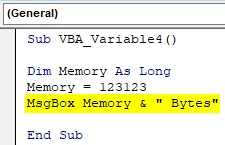
Krok 4: Teraz spustite kód. Dostaneme okno so správou „123123 bajtov“ ako hodnotu uloženú v premennej Memory .
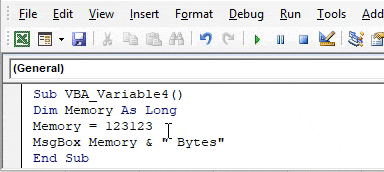
Výhody VBA variabilnej deklarácie
- Premenná dáva identitu typu premennej, ktorú chceme deklarovať.
- Ak deklarujeme nejakú premennú na začiatku kódu, potom je celkom pripomienkou, že v nej budeme uvažovať o uložení hodnôt.
- Môžeme ukladať akýkoľvek typ hodnôt do premenných, ale typ údajov by mal byť tohto druhu.
Čo je potrebné pamätať
- Je možné písať názov premennej, ktorý by nemal byť vyšší ako 255
- Premennú vždy deklarujte na začiatku kódu.
- U premenných sa nerozlišujú malé a veľké písmená, ale medzi názvami premenných by nemal byť medzera.
- Nemalo by obsahovať žiadne špeciálne znaky.
- Premenná by mala začínať textom alebo abecedou, nie žiadnym číslom.
- Po vytvorení makra uložte súbor ako Makro umožňujúce Excel, aby ste zabránili strate kódu.
Odporúčané články
Toto je príručka k vyhláseniu o premennej VBA. Tu diskutujeme o tom, ako používať Excel VBA Variable Statement spolu s praktickými príkladmi a stiahnuteľnou šablónou Excel. Môžete si tiež prečítať naše ďalšie navrhované články -
- Excel VBA Uložiť ako
- Možnosť Skratka v aplikácii Excel
- Ako používať funkciu VBA DateValue?
- Tipy na rýchlu analýzu programu Excel
- Ako deklarovať globálne premenné vo VBA?